- Die Möglichkeit, einen Browser zum Öffnen lokaler Dateien zu verwenden, ermöglicht es Ihnen, Systemeinschränkungen aufgrund fehlender Software zu umgehen und Informationen einfach anzuzeigen.
- Egal, welchen Browser Sie verwenden, die Möglichkeit, darin Dateien zu öffnen, kann sich in einer Vielzahl von Situationen als hilfreich erweisen.
- Zunächst einmal haben Chromium-basierte Browser die Möglichkeit, lokale Dateien mit Leichtigkeit zu durchsuchen.
- Andere versteckte Schlüssel können Ihrem Browser auch ermöglichen, lokal gespeicherte Dateien zu öffnen, und die gesamten Schritte werden in diesem Handbuch vorgestellt.
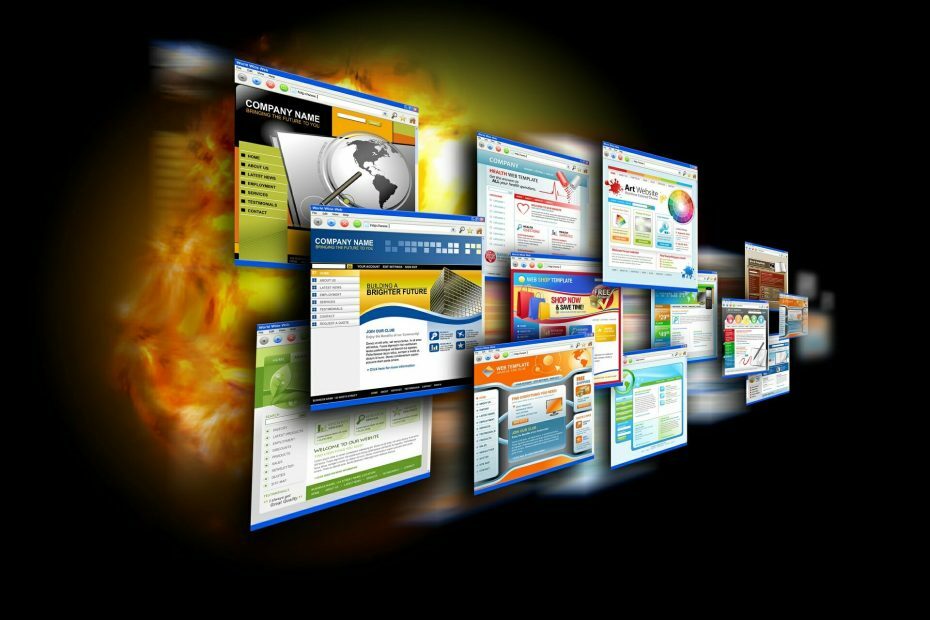
Diese Software repariert häufige Computerfehler, schützt Sie vor Dateiverlust, Malware, Hardwarefehlern und optimiert Ihren PC für maximale Leistung. Beheben Sie PC-Probleme und entfernen Sie Viren jetzt in 3 einfachen Schritten:
- Laden Sie das Restoro PC-Reparatur-Tool herunter das kommt mit patentierten Technologien (Patent verfügbar Hier).
- Klicken Scan starten um Windows-Probleme zu finden, die PC-Probleme verursachen könnten.
- Klicken Repariere alles um Probleme zu beheben, die die Sicherheit und Leistung Ihres Computers beeinträchtigen
- Restoro wurde heruntergeladen von 0 Leser in diesem Monat.
Google Chrome enthält einen Dateinavigator, mit dem Sie den Inhalt von Ordnern auf einer Festplatte durchsuchen können.
Das ist nicht gerade ein Dateimanager, aber Sie können unterstützte Bild-, PDF- und TXT-Dokumentdateien in Chrome mit dem Dateinavigator öffnen. Es gibt auch zwei andere Methoden zum Öffnen von Dateien in Chrome.
Es gibt zahlreiche andere Browser, die auf der Chromium-Engine von Chrome basieren. Chromium-Browser wie Microsoft Edge, Opera und Vivaldi haben denselben Dateinavigator wie Chrome.
Benutzer können also auch lokale Dateien in diesen Browsern mit den gleichen Chrome-Methoden öffnen.
Wie kann ich lokale Dateien mit Chrome, Opera, Vivaldi und Edge öffnen?
1. Verwenden Sie den Dateinavigator der Chromium-Browser
- Geben Sie zuerst ein file:///c:/ in der URL-Leiste Ihres Chromium-Browsers. Der direkt darunter gezeigte Index von C: Dateinavigator wird geöffnet, wenn Sie die Eingabetaste drücken.
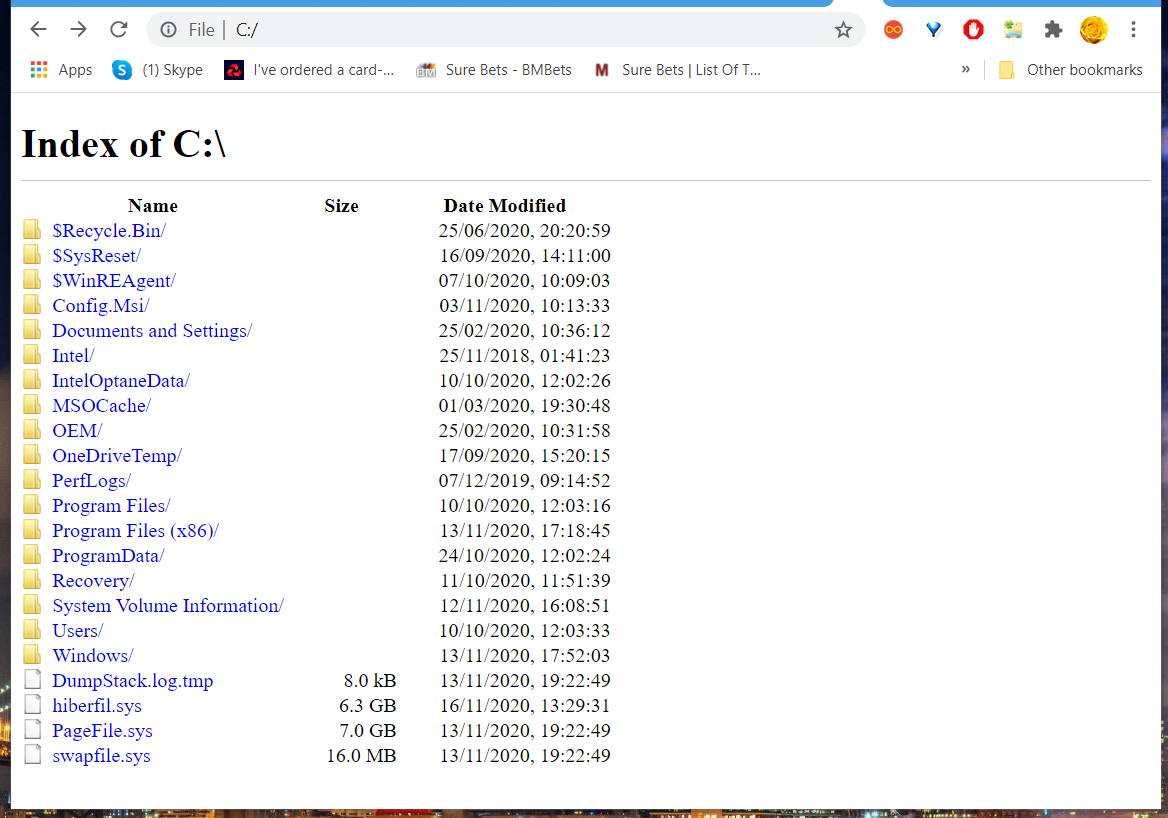
- Klicken Sie auf die Ordner, um einen Ordner zu öffnen, der eine zu öffnende Bild- (PNG- oder JPEG-), PDF- oder TXT-Datei enthält.
- Klicken Sie dann auf eine Datei, um sie im Browser zu öffnen.
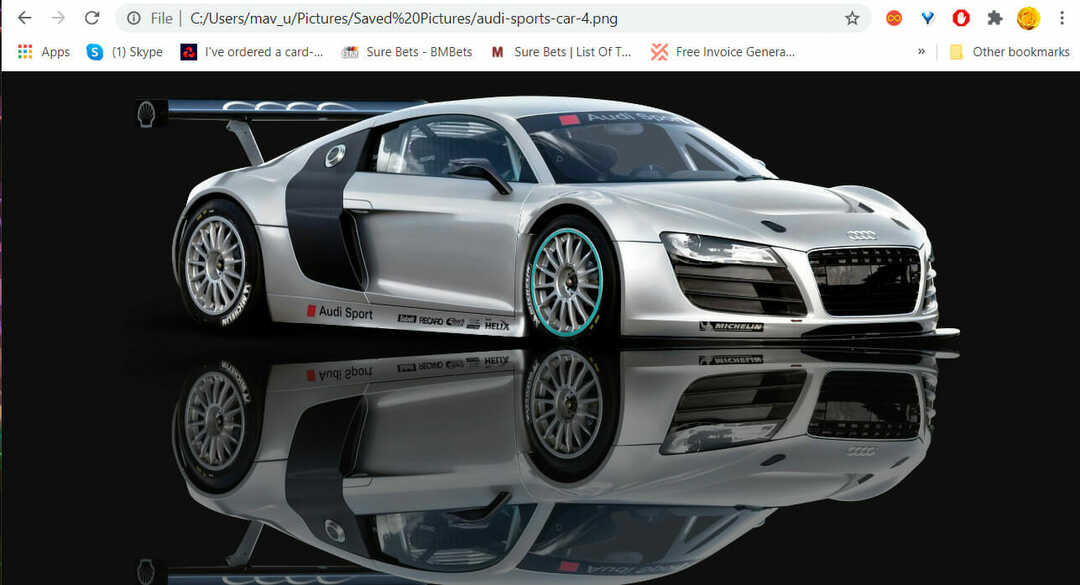
- Die Datei wird in derselben Registerkarte geöffnet. Sie können in Ihrem Browser auf die Schaltfläche Zurück klicken, um zum Dateinavigator zurückzukehren.
- Um eine Datei in einem neuen Tab zu öffnen, klicken Sie mit der rechten Maustaste darauf, um das Link in neuem Tab öffnen Möglichkeit.
- Wenn Sie versuchen, ein nicht unterstütztes Dateiformat zu öffnen, wird ein Fenster zum Speichern unter geöffnet. Sie müssen einen Ordner auswählen, in den Sie ihn herunterladen möchten, und auf klicken speichern.
2. Fügen Sie die Local Explorer-Erweiterung zu Ihrem Chromium-Browser hinzu
- Um die Local Explorer-Erweiterung zu einem Chromium-Browser hinzuzufügen, der den Dateinavigator verbessert, klicken Sie auf das Zu Chrome hinzufügen knopf drauf Add-On-Seite.
- Drücken Sie die Erweiterung hinzufügen Taste zum Bestätigen.
- Danach öffnet sich eine Local Explorer-Seite, auf der Sie auf klicken müssen Zum Windows-Explorer hinzufügen Taste.
- Öffnen Sie den Ordner, der das heruntergeladene Integrationsmodul LocalExplorer-Setup.exe enthält.
- Klicken Sie auf LocalExplorer-Setup.exe, um das Integrationsmodul zu installieren.
Eingabetyp chrome://Erweiterungen in der URL-Leiste Ihres Chromium-Browsers und drücken Sie die Eingabetaste, um die Registerkarte Erweiterungen zu öffnen.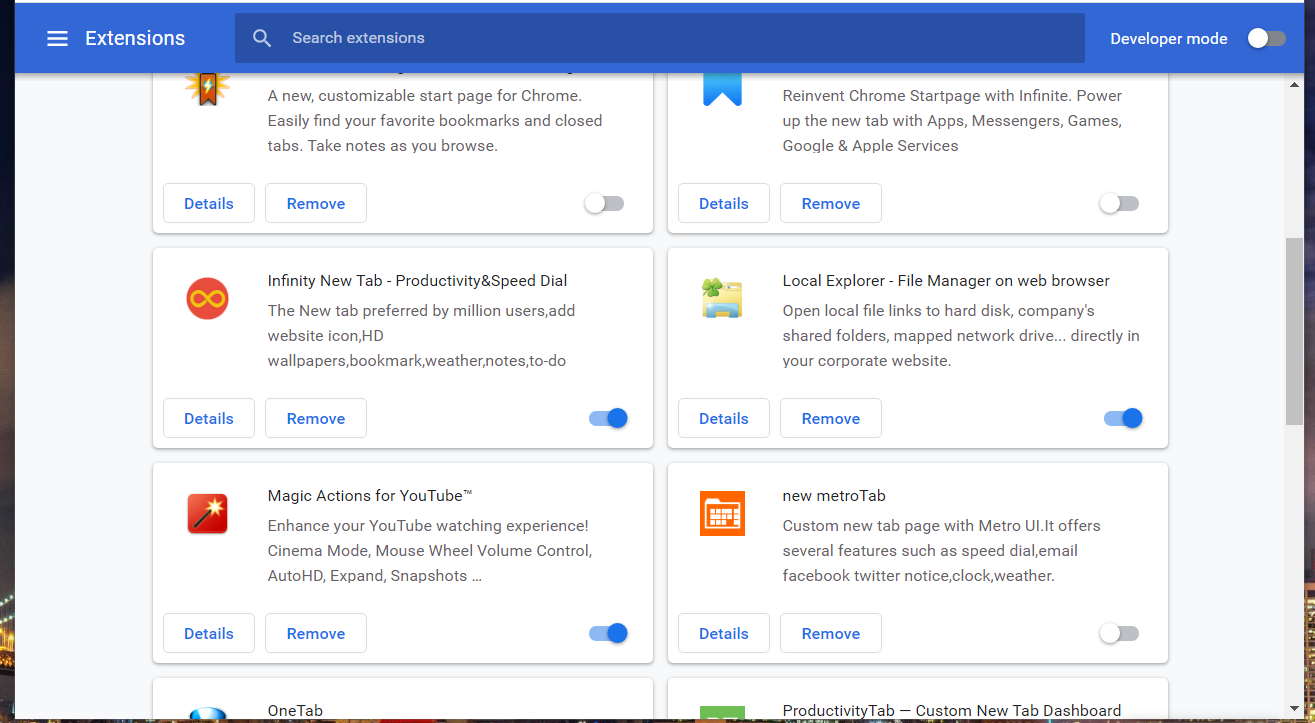
- Klicken Sie auf die des Local Explorers Einzelheiten Schaltfläche, um die direkt darunter angezeigten Optionen zu öffnen.
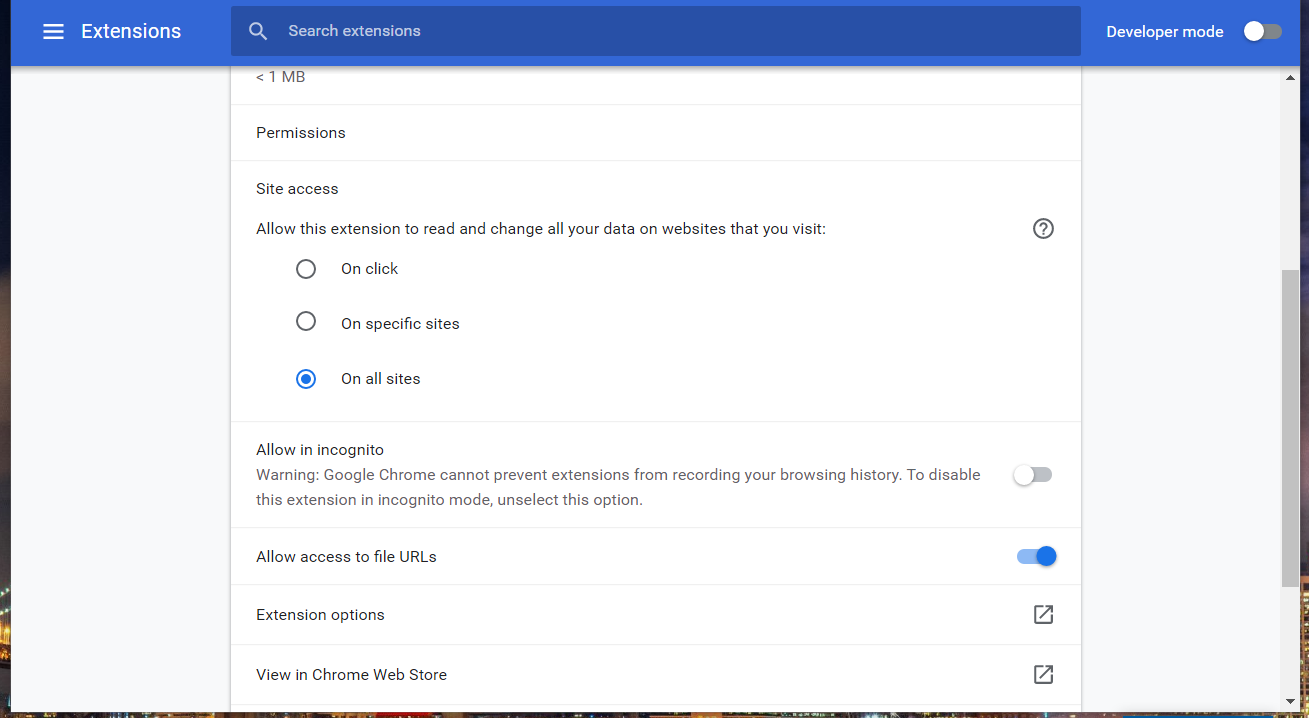
- Schalten Sie die Option Zugriff auf Datei-URLs zulassen auf.
- Eingeben file:///c:/ in der URL-Leiste und drücken Sie die Eingabetaste.
- Klicken Sie im Dateinavigator des Browsers auf eine beliebige Datei. Jetzt wird die Datei in ihrem Standardprogramm anstelle des Browsers geöffnet.
Hinweis: Wenn Sie auf Ordner im Index von C:-Verzeichnissen klicken, werden sie geöffnet in Dateimanager. Um das Öffnen von Datei-Explorer-Fenstern zu stoppen, klicken Sie mit der rechten Maustaste auf das Symbol von Local Explorer in der URL-Symbolleiste und wählen Sie Optionen.
Deaktivieren Sie die Lokal verwenden Forscher Ordner öffnen Kontrollkästchen, klicken Sie Einstellungen speichern, und starten Sie die Browser.
3. Drücken Sie die Tastenkombination Strg + O
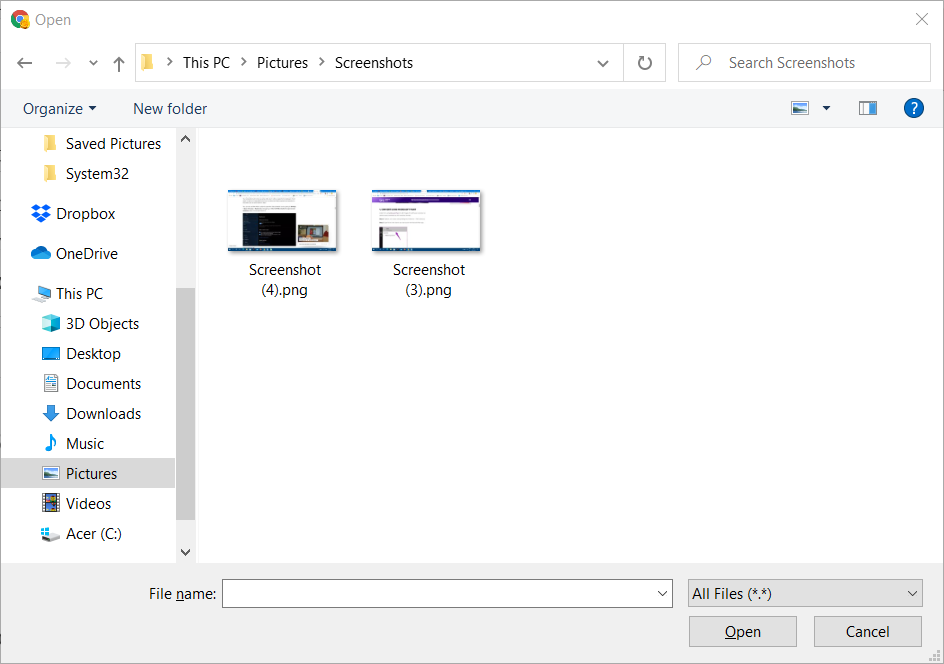
Das Drücken der Tastenkombination Strg + O ist eine alternative Methode zum Öffnen von Dateien in Chromium-Browsern.
Durch Drücken dieses Hotkeys wird ein Öffnen-Fenster geöffnet. Wählen Sie in diesem Fenster ein unterstütztes Dateiformat zum Öffnen im Browser aus und klicken Sie auf die Schaltfläche Öffnen.
4. Unterstützte Dateiformate per Drag & Drop
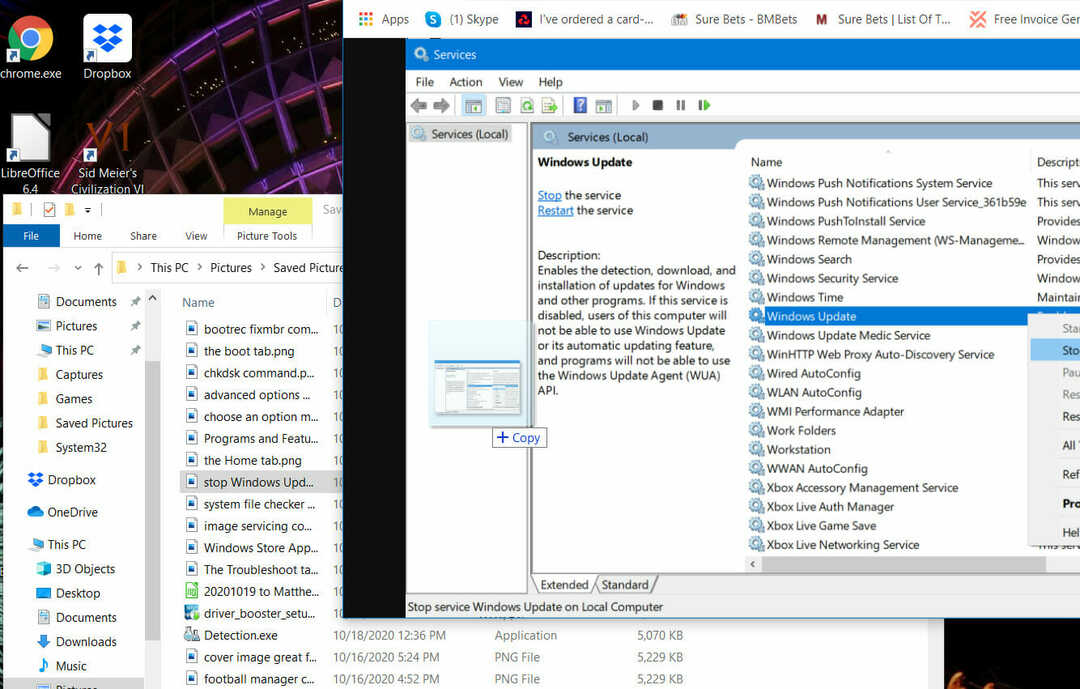
Alternativ können Sie PNG-, JPEG-, PDF- und TXT-Dateien in Chromium-Browsern öffnen, indem Sie sie per Drag & Drop in ihre Fenster ziehen.
Klicken Sie im Datei-Explorer mit der linken Maustaste auf eine Datei und halten Sie die Maustaste gedrückt. Ziehen Sie diese Datei dann in das Fenster Ihres Browsers und lassen Sie die linke Maustaste los, um sie dort zu öffnen.
Die Registerkarte Index von C: in Chromium-Browsern ist ein praktischer Dateinavigator zum Suchen und Öffnen unterstützter Dateiformate in ihren Fenstern.
Hinzufügen von Local Explorer zu Chrome, Vivaldi, Opera und MS Edge ermöglicht es Ihnen auch, nicht unterstützte Dateiformate in Standardprogrammen mit diesen Browsern zu öffnen.
 Haben Sie immer noch Probleme?Beheben Sie sie mit diesem Tool:
Haben Sie immer noch Probleme?Beheben Sie sie mit diesem Tool:
- Laden Sie dieses PC-Reparatur-Tool herunter auf TrustPilot.com als großartig bewertet (Download beginnt auf dieser Seite).
- Klicken Scan starten um Windows-Probleme zu finden, die PC-Probleme verursachen könnten.
- Klicken Repariere alles um Probleme mit patentierten Technologien zu beheben (Exklusiver Rabatt für unsere Leser).
Restoro wurde heruntergeladen von 0 Leser in diesem Monat.


